어도비 파이어플라이 사용법 (무료 ai 이미지 생성, 이미지 프롬프트)!
이번 포스팅에서는 미드저니, 레오나르도 ai와 더불어 ai 이미지 생성에 진심인 어도비 파이어플라이 사용법에 대해 소개해 드리고자 합니다.

어도비 파이어플라이는 이번에 베타 버전이 출시되면서 무료로 사용할 수 있도록 공개되었는데, ai 이미지 생성뿐 아니라 그림 확장 및 텍스트 이미지 효과 등도 효과적으로 줄 수 있어 매우 유용한 툴인 듯합니다.
개인적으로는 미드저니를 가장 선호하지만 유료이기에 비용이 부담되시는 분들이라면, 레오나르도 ai 또는 어도비 파이어플라이를 사용해 보시는 것을 추천드립니다.
직접 사용해 보시면 느끼실 수 있지만 레오나르도 ai와 어도비 파이어플라이도 무료 ai 이미지 생성하는 데 매우 효과적이고 높은 퀄리티를 자랑한다고 할 수 있습니다.
※ 레오나르도 ai 및 미드저니 사용법에 대해 궁금하시다면 아래의 포스팅을 참조하세요.
미드저니 사용법 (기본 구성, 가입, 무료, 저작권), Midjoruney로 AI 그림 자동 완성!
미드저니 사용법 (기본 구성, 가입, 무료, 저작권), Midjoruney로 AI 그림 자동 완성!
미드저니 사용법 (기본 구성, 가입, 무료, 저작권 등), Midjoruney로 AI 그림 자동 완성! 한번 빠지면 헤어 나오기 쉽지 않아요! 안녕하세요. 이번 포스팅에서는 한번 빠지면 헤어 나오기 쉽지 않은 미
allmightypapa.tistory.com
레오나르도 ai 사용법, 무료 ai 아바타 및 이미지 매일 최대 125 ~ 250장 생성 가능!
레오나르도 ai 사용법, 무료 ai 아바타 및 이미지 매일 최대 125 ~ 250장 생성 가능!
레오나르도 ai 사용법, 무료 ai 아바타 및 이미지 매일 최대 125 ~ 250장 생성 가능! 안녕하세요. 이번 포스팅에서는 ai 아바타 및 ai 이미지를 무료로 매일 최대 250장까지 제한 없이 생성할 수 있는
allmightypapa.tistory.com
어도비 파이어플라이 사용법! (text to image)
본격적으로 어도비 파이어플라이 사용법에 대해 공유해 드리도록 하겠습니다.
어도비 파이어플라이 사용법은 매우 직관적이라 할 수 있으며, 어찌보면 미드저니나 레오나르도 ai 보다도 그 사용법이 간단하여 누구나 손쉽게 원하는 무료 ai 이미지 생성을 할 수 있다고 보시면 됩니다.
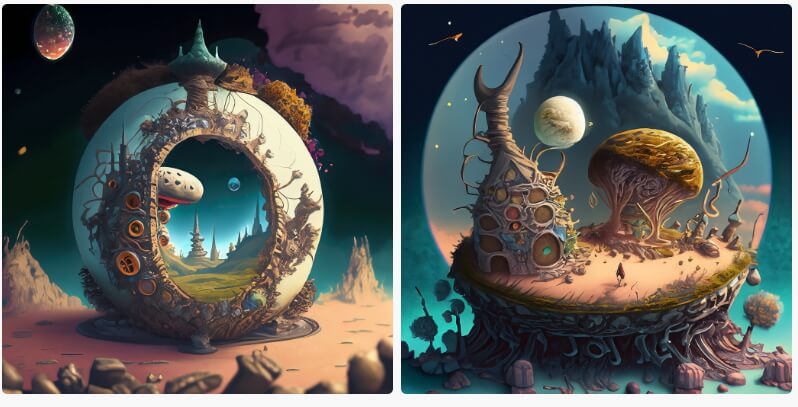
본격적으로 어도비 파이어플라이 사용법에 대해 공유해 드리도록 하겠습니다.
1) 어도비 파이어플라이를 사용하시려면 가장 먼저 아래 링크된 사이트에 접속합니다.
2) 아래는 파이어플라이에 접속한 첫 화면으로 adobe firefly에는 크게 아래와 같이 6가지 종류의 기능을 제공하는데, 해당 포스팅에서는 무료 ai 이미지 생성과 관련된 'test to image' 기능과 글자에 다양한 이팩트를 넣을 수 있는 'text effects' 기능에 대해 중점적으로 설명드리도록 하겠습니다.


3) 무료 ai 그림 이미지 생성 기능을 사용하시려면 위의 그림에서 'text to image' 항목의 'Generate' 버튼을 클릭합니다.
어도비 파이어플라이에 처음 접속하시는 분이라면 해당 버튼 클릭 시 안내 문구 등이 표기되는데 가볍게 동의하시거나 skip 하시면 됩니다.
4) 다음으로는 이어지는 화면에서 다른 ai 이미지 생성 사이트와 동일하게 텍스트 창에 생성하고자 하는 ai 이미지 프롬프트를 작성하시고 이후에 'Generate' 버튼을 클릭하시면 됩니다.

아래는 제가 adobe firefly를 통해 이미지 프롬프트를 작성하고 무료 ai 이미지 생성을 진행해 본 예로, 제 경우에는 이미지 프롬프트로 'tiny wonder world, hyper detailed, fantasy'를 사용하였습니다.

애석하게도 어도비 파이어플라이도 이미지 프롬프트 작성 시 영문만이 입력가능하나, 어도비 파이어플라이에서는 레오나르도 ai와 마찬가지로 다양한 ai 이미지와 함께 관련된 이미지 프롬프트를 제공해 주기에 해당 프롬프트를 참고하셔서 본인만의 ai 이미지 생성 시 참조하시면 좋으실 듯합니다.
만약 특정 이미지 프롬프트를 기반으로 본인만의 무료 ai 이미지를 생성하고자 하실 때에는 아래와 같이 'Try prompt'를 선택하시면 해당 이미지 프롬프트를 수정하여 ai 이미지 생성할 수 있는 화면으로 전환되니 이용에 참고하시기 바랍니다.


5) 4번 단계에서 이미지 프롬프트를 작성하신 후 'Generate' 버튼을 클릭하시면 아래와 같이 무료 ai 이미지 생성된 결과를 만나보실 수 있으며, 해당 화면의 오른편에 스타일 및 ai 이미지 크기 등을 본인의 취향에 맞게 수정할 수 있습니다.
어도비 파이어플라이는 기본적으로 4가지의 ai 이미지 생성을 지원하며 생성되는 이미지의 크기도 1:1 비율에서부터 3:4, 4:3, 16:9 그리고 9:16을 모두 지원하니 참고하시기 바랍니다.

만약 생성된 무료 ai 이미지가 마음에 들지 않으실 때에는 위의 이미지 프롬프트 입력 창에서 프롬프트를 직접 수정하실 수도 있으며, 'Refresh' 버튼을 통해 다른 variant의 이미지를 요청하실 수도 있습니다.
이처럼 어도비 파이어플라이 사용법은 매우 간단하고 결과도 매우 훌룡하다 할 수 있지만 레오나르도 ai와 같이 ai 이미지 생성 시 상세한 설정이 불가능하며 사용하고자 하는 모델을 직접 선정할 수 없다는 불편함은 소소한 한계로 느껴졌습니다.

6) 마지막으로 5번 단계에서 생성된 이미지는 아래와 같이 다운로드 버튼을 클릭하면 저작권 동의를 거치신 후 손쉽게 다운로드하실 수 있습니다.
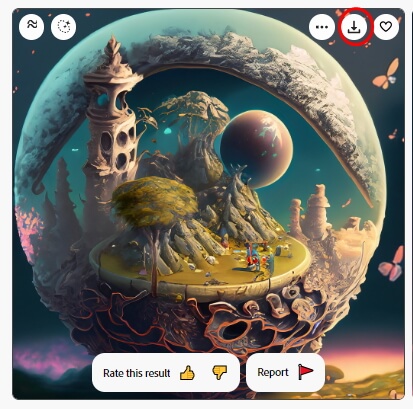
참고로 adobe firefly를 통해 생성한 ai 이미지를 다운로드 받으시면 각 ai 이미지의 한편에 오도비 상표가 표시됩니다.
어도비 파이어플라이 사용법! (text effects)
어도비 파이어플라이에서 선보이는 기능 중 text to image외에 text effects는 개인적으로 정말 마음에 드는 것으로 해당 기능의 어도비 파이어플라이 사용법 또한 매우 간단하나 그 기능은 매우 강력하다 하겠습니다.

1) 해당 text effects 기능을 사용하시려면 adobe firefly 메인 화면에서 아래와 같이 Text effects 메뉴의 'Generate' 버튼을 클릭합니다.

2) 이후 이어지는 화면에서 아래와 같이 특정 프롬프트를 입력할 수 있는 2개의 텍스트 입력창이 나타나는데, 해당 텍스트 창의 왼쪽에 텍스트 이팩트를 입힐 알파벳 또는 문장을 입력 (텍스트 창) 하시고 오른쪽 텍스트 창에 알파벳에 적용할 이팩트에 관한 프롬프트를 작성 (이팩트 프롬프트 창)하시면 됩니다.
일례로 저의 경우에는 알파벳 K를 왼쪽 텍스트 창에 입력하고 이팩트 프롬프트 창 부분에는 'korean food'라고 작성하였습니다.
어도비 파이어플라이 text effects 기능 또한 text to image와 동일하게 이팩트 프롬프트 창에는 영어만 지원이 가능하나 텍스트 창에는 한국어를 작성해도 문자 그대로 화면에 뿌려주니 이용에 참고하시기 바랍니다.


3) 이어지는 화면에서 아래와 같이 'K' 알파벳에 텍스트 이팩트가 적용된 결과를 보여주며 ai 이미지 생성 때와 동일하게 총 4가지의 베리언트를 보여줍니다.
해당 이미지는 모두 다운로드할 수 없으며, 적용한 프롬프트는 재수정 및 새로운 이미지 생성 요청을 반복하여 진행하실 수 있습니다.


4) 이러한 어도비 파이어플라이의 text effects 기능은 알파벳 뿐만 아니라 아래와 같이 문자와 특수 문자 그리고 기호를 사용해도 모두 적용이 가능합니다.
아래는 'Pizza Time'이라는 텍스트에 'pizza'라는 이팩트 프롬프트를 적용한 예시입니다.

지금까지 어도비 파이어플라이 사용법 중 text to image 기능을 사용하여 무료 ai 이미지 생성하는 방법과 text impacts 기능을 사용하여 글자나 문장에 특정 효과를 입히는 방법에 대하여 소개해 드렸습니다.
adobe firefly는 현재 무료로 사용이 가능하거니와 결과물도 매우 높은 퀄리티를 지원하기에 레오나르도 ai와 함께 입맛에 맞게 사용한다면 원하는 ai 이미지를 무료로 마음껏 뽑아낼 수 있을 듯합니다.
'좋아요' 또는 댓글은 제가 포스팅을 이어나가는 데 큰 힘이 됩니다.

※ 함께 보시면 좋은 글들.
와우! 초강력 무료 챗gpt 사이트, ai 이미지 생성까지 한번에 (챗gpt4 무료)!
와우! 초강력 무료 챗gpt 사이트, ai 이미지 생성까지 한번에 (챗gpt4 무료)!
와우! 초강력 무료 챗gpt 사이트, ai 이미지 생성까지 한 번에 (챗 gpt4 무료)! 안녕하세요. 이번 포스팅에서는 ai 이미지와 챗봇을 동시에 제공하는 초강력 무료 챗gpt 사이트에 대하여 공유해 드리
allmightypapa.tistory.com
캔바 사용법: 캔바 (canva) 사이트, 가입부터 캔바 ai 사용법까지 (무료)
캔바 사용법: 캔바 (canva) 사이트, 가입부터 캔바 ai 사용법까지 (무료)
캔바 사용법: 캔바 (canva) 사이트, 가입부터 캔바 ai 사용법까지 (캔바 무료 ppt, 썸네일, 영상, 블로그 글, 로고, 스티커). 안녕하세요. 이번 포스팅에서는 캔바 (canva) 사이트에 대한 기본적인 정보
allmightypapa.tistory.com
꼭 사용해봐야 할 AI 툴 25가지 모음, AI 사이트, 인공지능 사이트!
꼭 사용해봐야 할 AI 툴 25가지 모음, AI 사이트, 인공지능 사이트!
꼭 사용해봐야 할 AI 툴 25가지 모음, AI 사이트, 인공지능 사이트! 안녕하세요. 이번 포스팅에서는 꼭 사용해봐야 할 AI 툴 25가지에 대해 간략히 소개해 드리고자 합니다. 최근 홍수처럼 쏟아지는
allmightypapa.tistory.com
MS 코파일럿 사용법 (ms copilot), 챗GPT4를 탑재한 개인 비서, 파워포인트/ 엑셀/아웃룩/워드/MS Teams가 달라집니다!
MS 코파일럿 사용법 (ms copilot), 챗GPT4를 탑재한 개인 비서, 파워포인트/ 엑셀/아웃룩/워드/MS Teams가
MS 코파일럿 사용법 (ms copilot), 챗GPT4를 탑재한 개인 비서, 파워포인트/ 엑셀/아웃룩/워드/MS Teams가 달라집니다! 안녕하세요. 이번 포스팅에서는 놀라움의 연속을 넘어 감탄하게끔 만드는 MS 코파
allmightypapa.tistory.com
'인공지능 (chatgpt)과 동행' 카테고리의 다른 글
| 인스타 threads, 초 간단 설치, 가입방법 및 사용방법! (스레드 / 쓰레드) (0) | 2023.07.09 |
|---|---|
| 플레이그라운드 ai 사용법: 그림 그려주는 ai 사이트, 무료 ai 이미지 생성 (1) | 2023.05.10 |
| 와우! 초강력 무료 챗gpt 사이트, ai 이미지 생성까지 한번에 (챗gpt4 무료)! (0) | 2023.05.02 |
| 챗gpt 무료 사용법!, 아직도 돈 내고 사용하시나요? (챗gpt4 무료 사이트) (5) | 2023.04.15 |
| 캔바 사용법: 캔바 (canva) 사이트, 가입부터 캔바 ai 사용법까지 (무료) (4) | 2023.04.11 |
| 미드저니 사용법 추가: V5 버전, 블렌드, Permutation, 미드저니 프롬프트 아이디어 (0) | 2023.04.09 |





댓글